Cambiar de tema de WordPress puede ser emocionante, pero es importante saber qué esperar. Con tantos temas disponibles, cambiar de tema puede ser tentador. Sin embargo, hay varias cosas que debes tener en cuenta antes de hacer el cambio.
En este artículo te explicamos qué ocurre cuando cambias de tema en WordPress. Esta guía te ayudará a entender los cambios y a prepararte para una transición sin problemas.
Aprenderá acerca de los impactos potenciales en la estructura / disposición / diseño / plantilla / widgets y ajustes personalizados de su sitio. Ser consciente de estos cambios puede ahorrarle tiempo y garantizar un cambio de tema sin problemas.
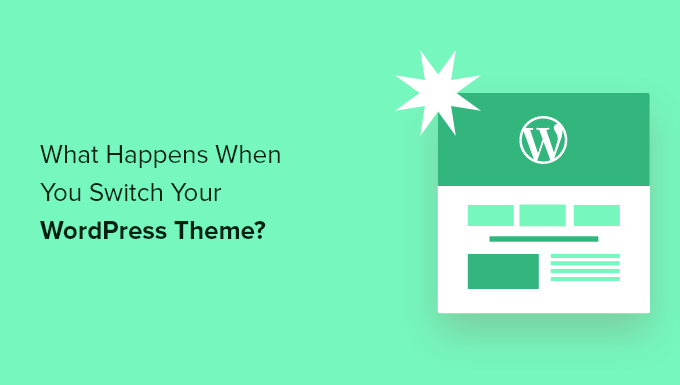
¿Qué ocurre si cambia de tema en WordPress?
Cuando te planteas cambiar el tema de tu sitio de WordPress, puede resultar difícil saber de qué características y funciones es responsable tu tema.
Esto se debe a que algunos temas de WordPress son sencillos y minimalistas y no incluyen muchas características más allá de un diseño básico. Otros temas de WordPress son polivalentes y tienen muchas plantillas diferentes, opciones de personalización y características que te ayudarán a personalizar tu sitio web.
Dependiendo de las características de su tema, puede temer que cambiarlo le haga perder contenido o incluso borrar todo lo que hay en su sitio.
Por suerte, no es el caso. No perderás todo el contenido de tu sitio si cambias de tema.
Aun así, puede perder más de lo que piensa. Por eso es importante saber qué ocurre al cambiar de tema y cómo cambiar de tema en WordPress sin perder contenido.
Dicho esto, vamos a explicarle lo que sucederá cuando cambie su tema de WordPress.
Los menús de los temas cambiarán con el nuevo tema de WordPress
WordPress tiene un sistema de menús de navegación integrado. Cada tema de WordPress tendrá una forma diferente de mostrar y utilizar estos menús.
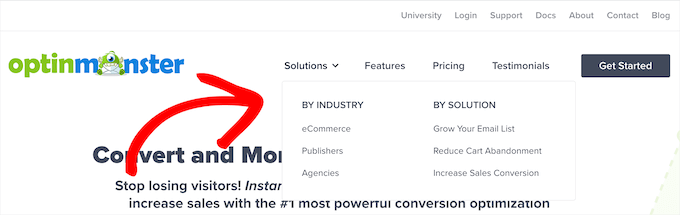
Es por eso que habrá nuevas ubicaciones de menú cuando cambie su tema de WordPress.
Si ha asignado anteriormente un menú a una determinada ubicación del tema, tendrá que reasignarlo cuando cambie de tema.
Si está utilizando un tema de bloques con soporte completo para el editor de sitios, puede editar los menús visitando la página Apariencia ” Editor.
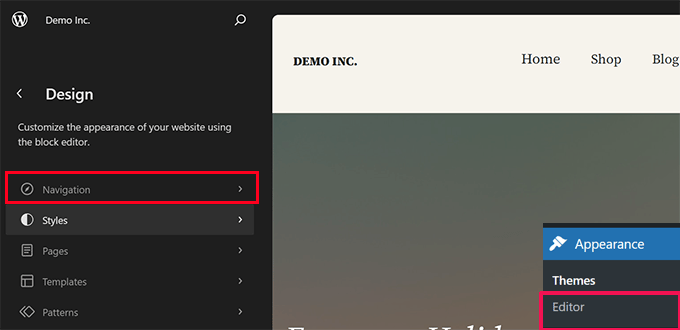
Se abrirá la interfaz del editor del sitio.
En el panel izquierdo, haga clic en la pestaña Navegación para editar o añadir menús.

Basta con apuntar y hacer clic para editar un elemento del menú o hacer clic en el botón Añadir (+) para añadir un elemento.
Cuando hayas terminado, no olvides hacer clic en el botón Guardar para guardar los cambios.
Por otro lado, si utiliza un tema clásico (temas que no son compatibles con el editor completo del sitio), puede editar los menús desde la página Apariencia ” Menús.
Sólo tiene que seleccionar su menú en el menú desplegable de la parte superior para cargarlo.
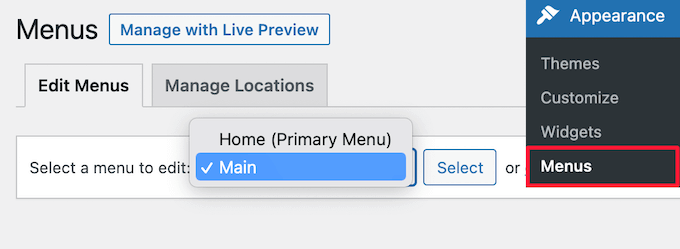
A continuación, marque la casilla correspondiente a la ubicación en la que desea que aparezca el menú.
Puede seleccionar varias ubicaciones para un mismo menú.
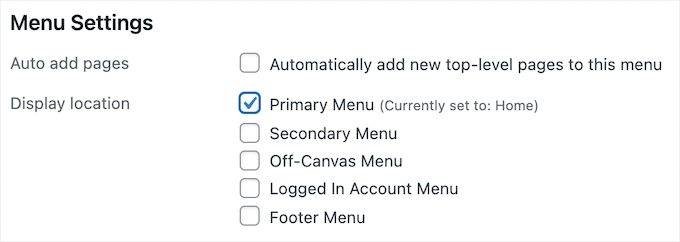
Para más detalles, consulte nuestra guía para principiantes sobre cómo añadir un menú de navegación en WordPress.
Los ajustes del widget de WordPress serán diferentes
Los widgets le permiten añadir diferentes elementos a las barras laterales, pies de página y otras zonas preparadas para widgets de su tema de WordPress.
Cuando cambie sus temas de WordPress, estas áreas de widgets serán reemplazadas, y sus widgets activos serán desactivados.
Puedes añadirlos de nuevo a tu sitio yendo a Apariencia ” Widgets y yendo a la sección ‘Widgets inactivos’.
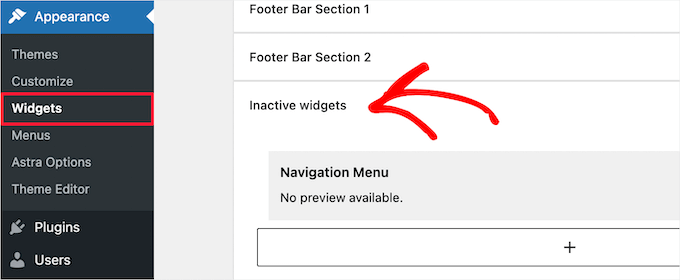
Para más detalles, consulte nuestra guía sobre cómo añadir y utilizar widgets en WordPress.
Si el tema que utilizas viene con sus propios widgets, estos no estarán disponibles cuando cambies de tema.
Desaparecerán los ajustes del tema de WordPress
Todos los temas de WordPress tienen diferentes opciones de personalización. Algunos temas se basarán simplemente en el Personalizador de temas de WordPress, pero otros se controlarán con un panel de opciones del tema.
Un panel de opciones de tema puede controlar un montón de aspectos de su sitio como:
- Logotipo del sitio web
- Imagen Favicon
- Cabeceras y pies de página
- Imagen de fondo
- Elección del tipo de letra
- Y más
Este es un ejemplo del panel de opciones del tema Astra.
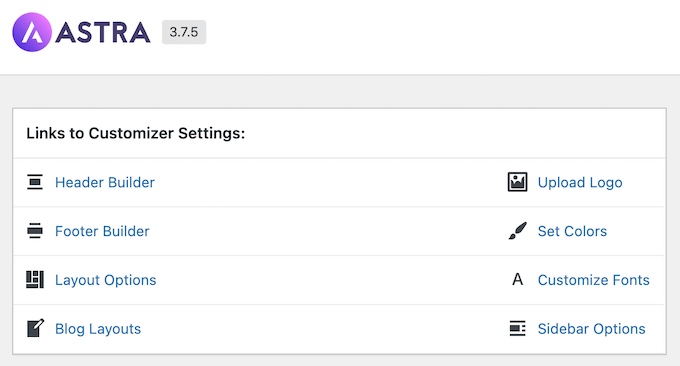
También puede incluir cualquier código de análisis, publicidad y otros códigos de seguimiento de WordPress que haya añadido directamente al panel de opciones.
Todos estos ajustes realizados a través del panel de opciones de tu tema desaparecerán.
Si hiciste una lista de cambios en el tema de WordPress antes de cambiar de tema, entonces puedes intentar establecer los mismos ajustes con tu nuevo tema. Sin embargo, tu nuevo tema puede tener un conjunto diferente de características.
En la mayoría de los casos, perder los ajustes de diseño no debería afectar a la velocidad y el rendimiento de su sitio web ni a su posicionamiento en los motores de búsqueda.
Sin embargo, si su tema establece ajustes de análisis o SEO en el panel de opciones del tema, deberá utilizar un plugin para instalar Google Analytics y optimizar el SEO de WordPress.
Para las analíticas, recomendamos usar MonsterInsights, el mejor plugin de analíticas para WordPress. Al utilizar un plugin en lugar de los ajustes de tu tema, no perderás ningún dato cuando cambies de tema.
Para la optimización de motores de búsqueda, recomendamos utilizar AIOSEO ya que es el mejor plugin SEO para WordPress del mercado y es utilizado por más de 3 millones de sitios web.
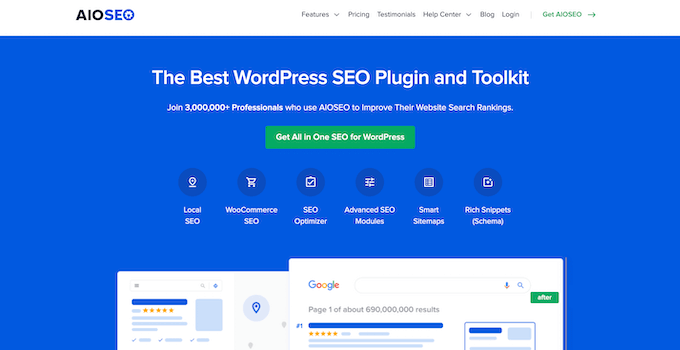
Le permite optimizar fácilmente su sitio web para los motores de búsqueda sin necesidad de adquirir conocimientos técnicos complejos.
Para más detalles, consulte nuestra guía sobre cómo configurar correctamente All in One SEO para WordPress.
Fragmentos de código en functions.php no funcionan
Muchos propietarios de sitios web personalizan la funcionalidad de sus temas añadiendo código a WordPress.
Si has añadido código directamente a tu archivo functions.php o a otros archivos del tema, este código no se utilizará cuando cambies de tema.
Asegúrate de tomar nota de cualquier fragmento de código que hayas añadido a estos archivos de tema, para poder añadirlos a tu nuevo tema.
Una mejor manera de añadir fragmentos de código a su sitio es utilizar un plugin de fragmentos de código como WPCode.
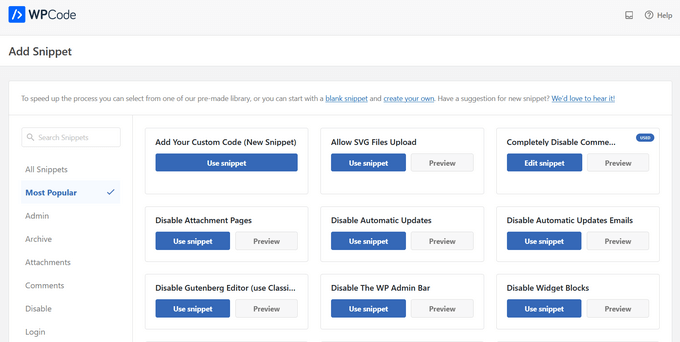
Consulte nuestra guía sobre cómo pegar fragmentos de código de la web en WordPress para obtener instrucciones paso a paso.
Desaparecerán los tipos de contenido y las taxonomías específicas de cada tema.
Además de cambiar el diseño de su sitio web, algunos temas de WordPress también incluyen sus propios tipos de contenido personalizados y taxonomías.
Esto suele hacerse para mostrar contenidos como porfolios, libros, testimonios, etc.
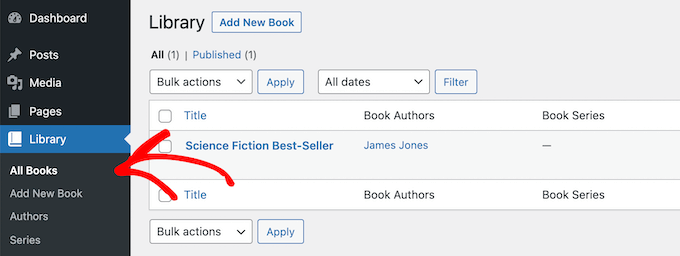
Si su tema utiliza tipos de contenido personalizado y taxonomías, entonces estos serán inaccesibles cuando cambie de tema.
Seguirán almacenados en la base de datos de WordPress, pero tendrá que realizar una personalización adicional para mostrarlos con su nuevo tema.
Por eso recomendamos utilizar un plugin de WordPress para añadir esas características en lugar de un tema. De esta forma, podrás seguir utilizándolas fácilmente cuando cambies de tema de WordPress.
Para encontrar un plugin para la característica que necesitas, puedes ver nuestra selección de expertos de los mejores plugins de WordPress, o simplemente busca en Google y añade “WPBeginner” a tu búsqueda para encontrar nuestras recomendaciones probadas.
Desaparecerán los carruseles / controles deslizantes específicos de cada tema de WordPress
Muchos temas de WordPress tienen ajustes de control deslizante integrados para añadir un control deslizante de página de inicio a pantalla completa. Al cambiar de tema, estos controles deslizantes desaparecen.
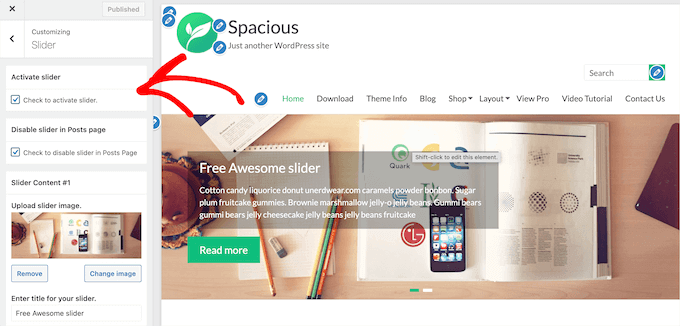
Si quieres añadir controles deslizantes en cualquier parte de tu sitio web, te recomendamos que utilices un plugin de controles deslizantes para WordPress. Para más detalles, echa un vistazo a nuestra comparativa de los mejores plugins de carrusel / control deslizante para WordPress.
Desaparecerán los shortcodes específicos de cada tema de WordPress
Los shortcodes te permiten añadir nuevas funciones a tus entradas, páginas y áreas de widgets.
Muchos temas populares de WordPress vienen con sus propios shortcodes para añadir funcionalidades como:
- Botones
- Galerías de imágenes
- Carruseles / controles deslizantes
- Estructura / disposición / diseño / plantilla de columnas
- Y más
Cuando cambie de tema de WordPress, estos shortcodes dejarán de funcionar. Como resultado, el shortcode aparecerá simplemente como texto dentro de sus áreas de contenido.
Si quieres que los shortcodes de los temas estén preparados para el futuro, puedes añadir el código utilizando un plugin específico del sitio. Esto le permite añadir personalizaciones con un plugin que no va a cambiar, incluso cuando se cambia de tema.
Para más detalles, consulte nuestra guía sobre cómo crear un plugin de WordPress específico para un sitio.
¿Qué permanece igual al cambiar de tema en WordPress?
Algunas partes de tu blog WordPress permanecerán igual cuando cambies de tema WordPress. Por ejemplo, tus entradas y páginas de WordPress no se verán afectadas por el cambio de tema.
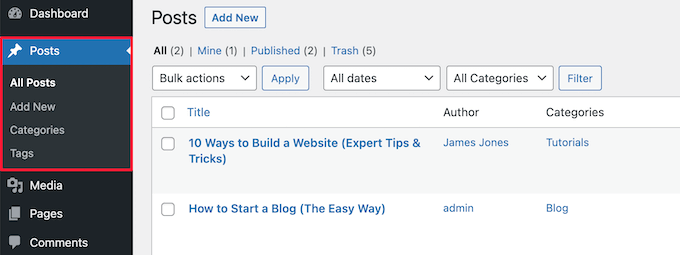
Sin embargo, dependiendo de cómo su antiguo tema mostrara las entradas, imágenes, adjuntos y páginas, podrían tener un aspecto ligeramente diferente.
Tu biblioteca de medios también seguirá siendo la misma. Sin embargo, su tema de WordPress puede tener diferentes tamaños de imagen para las imágenes destacadas y miniaturas.
Si este es el caso, es posible que tenga que regenerar las miniaturas para mostrar el tamaño de imagen adecuado.
Todos sus ajustes generales de WordPress, como enlaces permanentes, ajustes de visualización y más, seguirán siendo los mismos.
Lo mismo ocurre con otros plugins de WordPress que haya instalado, aunque es posible que funcionen de forma diferente con su nuevo tema.
¿Cómo prepararse para cambiar de tema en WordPress?
Antes de cambiar de tema de WordPress, hay algunas cosas que debes hacer para asegurarte de que la experiencia sea fluida y sin errores.
En primer lugar, es muy importante que crees una copia de seguridad completa del sitio web utilizando un plugin de copia de seguridad de WordPress. Esto guarda una copia de tus entradas, páginas, plugins, medios y bases de datos.
Recomendamos Duplicator, que es uno de los mejores plugins de copia de seguridad de WordPress del mercado.
¿Necesita ayuda? Consulte nuestra guía sobre cómo hacer copias de seguridad de su sitio WordPress con Duplicator.
Una vez realizada la copia de seguridad de su sitio, debería dedicar tiempo a la reseña / valoración de su tema actual.
Puedes anotar cualquier personalización que hayas hecho, como CSS personalizado, widgets y más que se pueden añadir a tu nuevo tema.
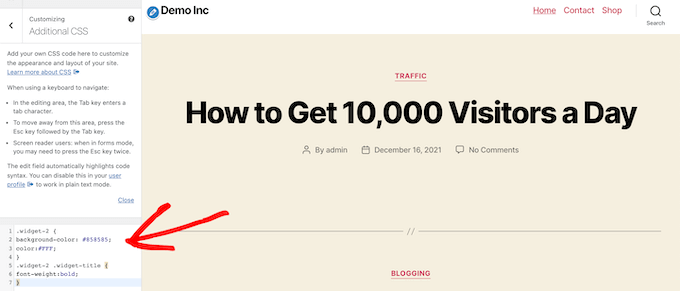
Para más detalles, consulte nuestra lista de cosas que debe hacer antes de cambiar de tema de WordPress.
Antes de activar tu nuevo tema de WordPress, puedes utilizar la característica de vista previa incorporada para ver cómo quedará. WordPress te permite instalar y obtener una vista previa de los temas en tiempo real sin necesidad de activarlos en la interfaz.
Simplemente ve a Apariencia ” Temas y luego pasa el cursor sobre el tema y haz clic en el botón ‘Vista previa en vivo’ para ver cómo se verá.
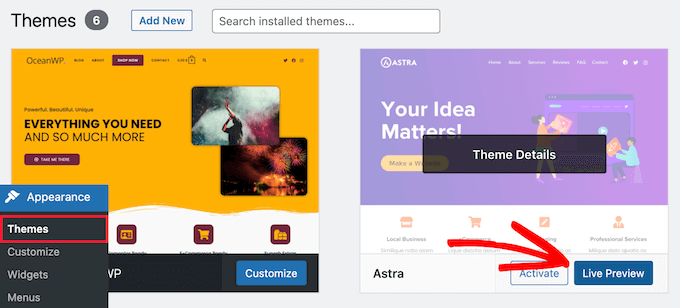
Cuando previsualice el tema, tenga en cuenta los cambios visuales que se producirán.
Puedes navegar por la página de inicio de tu sitio web, entradas, otras páginas, archivos y mucho más con el menú de la izquierda.
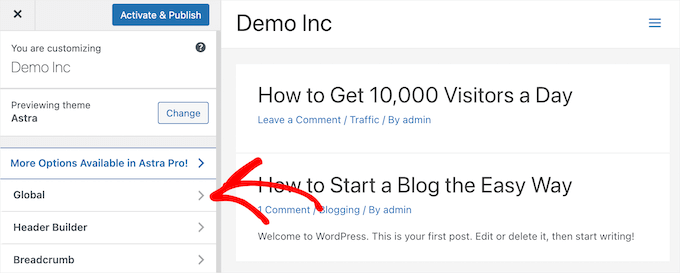
Después, podrá determinar si puede ajustar los ajustes y la disposición del nuevo tema para que coincidan con las características de su antiguo sitio que merezca la pena conservar.
Para más detalles, compruebe nuestra guía sobre cómo cambiar correctamente un tema de WordPress.
Esperamos que este artículo te haya ayudado a saber qué cambiará cuando cambies de tema de WordPress. Quizá también quieras consultar nuestra guía sobre cómo elegir el mejor software de diseño web y nuestra selección de los mejores servicios de telefonía profesional para pequeñas empresas.
If you liked this article, then please subscribe to our YouTube Channel for WordPress video tutorials. You can also find us on Twitter and Facebook.




Syed Balkhi says
Hey WPBeginner readers,
Did you know you can win exciting prizes by commenting on WPBeginner?
Every month, our top blog commenters will win HUGE rewards, including premium WordPress plugin licenses and cash prizes.
You can get more details about the contest from here.
Start sharing your thoughts below to stand a chance to win!
Jiří Vaněk says
Great. Sometimes our customers ask us what happens when they change the theme and whether it will be easy to revert to the original without damaging the website and graphics. Even though I always told them yes, that there is no significant risk, I wasn’t sure if I was completely right. Thanks for this article, which I can now refer to. Excellent job.
WPBeginner Support says
You’re welcome, happy to hear our guide is helpful
Administrador
Moinuddin Waheed says
The main concern when I switch fro one theme to other as I have done has been the content specially the blog posts and pages content.
It is good to realise that whatever be the theme they will have minimal to no impact on content. May be visual appearance may change and that is fine. in fact that is the reason why anyone would want to change to other themes.
Thank you wpbeginner for making clear all possible consideration for changing a theme.
WPBeginner Support says
You’re welcome, glad we could clear up any confusion
Administrador
Nadiia says
Hello!
I already changed a theme, I did that before and I know that need to work on settings, but I was thinking to pick an actual site template, will It impact somehow on my posts and media? I mean will I lose it? I did not import the website but do I need to press on “delete a previously imported site?
WPBeginner Support says
That would depend on your theme, some have templates that would overwrite and remove your old content if you reach out to your theme’s support they can clarify.
Administrador
Manju says
Will changing a theme affect plugins?
WPBeginner Support says
Unless the theme has a set of plugins to specifically accompany the theme, most if not all plugins will be unaffected by the change.
Administrador
srini says
If you switch to a theme and switch back to the old theme – will it work as before?
WPBeginner Support says
It would depend on the specific theme.
Administrador
Sam Doying says
Thank you for this content – it was very helpful. My question is this: I created my website about 2 years ago using the OceanWP theme. Now I’d like to do a complete from-scratch overhaul using the Hello Elementor theme. While I build my new site, I’d like my old site to just sit there, as is, and be available should someone want to visit. I don’t want it to adopt the new theme and be all funky because building the new site will take me a loooooooong time. Any way to do this? Thanks, Sam
WPBeginner Support says
You would want to create a staging site following our guide below:
https://www.wpbeginner.com/wp-tutorials/how-to-create-staging-environment-for-a-wordpress-site/
Administrador
shanzah says
hey i just wanted to ask that can I switch back to my custom made theme once I move to another theme? what if I want to come back to my previous theme? will it be saved in my database?
WPBeginner Support says
When you change themes you should have the option to swap back later should you want.
Administrador
Glen says
Thank you for these great explanations. But my question is a bit ease: what happened if I just switch to the Child theme? will this break anything in my settings?
WPBeginner Support says
While it should not break anything, depending on the child theme you would likely need to set your customizations.
Administrador
Michal says
Thanks, though I miss information about more aspects:
– is changing theme destructive operation? Does it wipe some data from database, or can I switch safely back to original theme without data loss?
– can I deactivate/delete old theme, then install/activate it back, and my website will look same as before, or not?
– where actually theme-specific data are stored? per-theme database table, or files?
WPBeginner Support says
Changing the theme would only remove data if your theme added custom post types which most themes shouldn’t. Deleting an old theme normally removes the information as that is a process normally included in the removal of a plugin or a theme. Where the data for the theme is stored depends on the specific theme.
Administrador
Claudia says
Hi, I just changed themes from Envo to Astra. The transition has been smooth so far but I got on the main menu the items I had on the Envo theme plus the items on the Astra menu so I have two home tabs one says original and the other has the URL of my website. Out of these two which one should I keep on the menu? or doesn’t matter?
WPBeginner Support says
That is a question of personal preference on which you should keep.
Administrador
Taran jeet says
First of all Thanks to Your Team. Because of Your Inspiration, I Made a Website. I Am using Hestia. but after a few days, I just randomly check the theme editor. There are 13 theme errors. I want to fix them. I saw ur comment above. But my question is what if I completely remove the theme and reinstall it will I lose all my settings of that theme? Or is there any safe way to fix those errors? Anyone Can help me?
WPBeginner Support says
If you manually delete the theme in your wp-admin area it would remove the settings you had set for that theme
Administrador
Michaela says
And what if I just need to reinstall the same theme ? Would all settings and content stay ?
Thank you ☺
WPBeginner Support says
Depending on the theme the styling may change but your content should remain.
Administrador
David says
Thanks for sharing such an insightful thought. The information was really helpful
WPBeginner Support says
Glad our post could be helpful
Administrador
Patricia says
Seems like so much is going to disappear. I am rethinking my decision of changing my theme now.
Nikita Smith says
When doing this i seem to loose my “portfolio” does anyone have any tips on how to ensure this doesnt happen?
Paul says
I recently installed a new theme for my portfolio but none of the content is showing up on live preview but is showing
up in the backend editor Deleting project content and entering in new data also does not make a difference.
WPBeginner Support says
Hi Paul,
It seems like you are using a page builder plugin. Please contact your theme developer for support and they will be able to help you out or contact the page builder plugin’s support for help.
Administrador
GABRIELA MORENO says
My question is, what happens to my old theme when I install the new one?
Can I adjust the new theme without it being live?
WPBeginner Support says
Hi Gabriela,
Your old theme will be inactive but it will remain installed on your website unless you delete it. You can click on the preview button to see a live preview of the new theme on your website.
Administrador
Gabriel Marmitt says
Hello guys.
I use the Twenty Ten theme since I started my site in 2013, I already have 5 years of website! But now I see that it’s important to have a responsive, fast, and friendly topic with SEO. I tried to do a test with the Twenty Sixteen theme, it worked well apparently, but when I looked at the analytics report, I realized that I did not have a visit any more, I tried to access my page through the phone and I saw in the analytics real-time visualization tool that my visit came, so I do not know what might have caused it and what should I do? Grateful for the attention.
mohamedali shurbaji says
If i change theme, and things disappear in the new one, how i can clean up the mess and start again fresh since I am deep progress through the old one. Thank you.
Rob Manser says
How does changing themes impact the SEO rankings for single page posts, provided I am using permalinks?
WPBeginner Support says
Hi Rob,
It actually depends on your WordPress theme. If it follows the WordPress coding best practices than there will be no impact on SEO. If it is slower or faster than your previous theme, uses some poor design practices, have bad user experience, then these kind of things may also have a slight impact on your SEO.
Administrador
Raddy says
I would like to ask if I switch back to the theme againafter activating a new one is it going to keep its settings and customization or I should start from the begging ? Thanks
WPBeginner Support says
It will retain all its settings.
Administrador
Katie Keith says
Useful article thanks. A lot of our WordPress clients think that changing theme is as simple as clicking a button and don’t realise that it can actually be days of work due to the theme-specific shortcodes, layouts, widgets etc. This is a good overview of the implications of changing theme.
Connor Rickett says
And some fine day, the “preview” button will actually output a result that matches what you’ll see when the theme has actually been switched.
Mione C says
Thank you so much for this great, detailed article. I will feel much more confident doing my upcoming theme change now! I’d been putting it off for too long. You guys rock!
RW says
Thanks for this. That’s why I take screen captures of all my settings and widget before I switch themes…
Matthew says
Go idea RW